Come utente che ha affrontato una volta il problema di una password dimenticata di Windows 7, capisco l'importanza di trovare uno strumento affidabile ed efficiente per il recupero della password. Dopo aver provato numerose soluzioni e imparato dalla mia esperienza personale, sono entusiasta di presentarti sette eccezionali strumenti USB per il recupero della password di Windows 7. Confrontando i loro vantaggi, svantaggi e processi passo-passo, scoprirai anche il miglior strumento per recuperare la password di Windows 7 per liberarti dai problemi legati alla password.
Parte 1. Cosa dovresti considerare nella scelta del miglior strumento USB per il recupero della password di Windows 7?
Parte 2. I migliori 7 strumenti per il recupero della password di Windows 7
- 1. PassFab 4WinKey
- 2. Windows Password Key
- 3. Windows Password Recovery Tool
- 4. Ophcrack
- 5. Microsoft Password Reset Disk
- 6. Off-line NT Password & Registry Editor
Parte 3. Le ragioni per cui dovresti scegliere PassFab 4WinKey
Parte 1. Cosa Dovresti Considerare nella Scelta del Miglior Strumento USB per il Recupero della Password di Windows 7?
Quando selezioni il perfetto strumento per il ripristino della password, prendi in considerazione queste caratteristiche complete che combinano gli aspetti essenziali menzionati in precedenza:
- Semplicità d'uso: Un'interfaccia intuitiva garantisce una navigazione e un'operatività senza problemi per utenti di tutti i livelli di competenza.
- Dimensioni compatte: Un design leggero assicura un consumo minimo di risorse di sistema, consentendo un'operatività fluida anche su sistemi più vecchi.
- Supporto per USB e flash drive: Opzioni di installazione versatili offrono comodità e portabilità per il ripristino delle password su più sistemi.
- Ripristino efficiente della password: Rimuovi o sostituisci rapidamente ed efficacemente le password, garantendo un accesso senza interruzioni al tuo sistema Windows 7.
- Sicurezza: Pone la protezione dei dati dell'utente e la sicurezza del sistema al primo posto, proteggendoli da potenziali rischi o malware.
- Compatibilità: Supporta diverse versioni di Windows e sistemi di file, soddisfacendo le diverse esigenze degli utenti.
Parte 2. I 7 Migliori Strumenti per il Recupero della Password di Windows 7
Per aiutarti a comprendere rapidamente ogni strumento, riporto di seguito la seguente tabella prima dell'introduzione dettagliata:
| Nome del Software | Vantaggi | Svantaggi | Valutazione (su 5) |
|---|---|---|---|
| PassFab 4WinKey |
|
| |
| Windows Password Key |
|
| |
| Windows Password Recovery Tool |
|
| |
| Ophcrack |
|
| |
| Microsoft Password Reset Disk |
|
| |
| Offline NT Password & Registry Editor |
|
|
1. PassFab 4WinKey
PassFab 4WinKey è un eccellente strumento affidabile e robusto per togliere la password di Windows 7. Progettato per aiutare gli utenti a riacquisire l'accesso al sistema, consente l'eliminazione o la creazione di account amministratore/utente in caso di perdita della password di accesso. Vantando un'interfaccia utente intuitiva, un ripristino efficace delle password e la possibilità di creare un disco di ripristino delle password su unità USB/CD/DVD, PassFab 4WinKey garantisce un'esperienza fluida. Con un forte emphasis sulla sicurezza e la compatibilità tra le versioni di Windows, questo potente strumento offre agli utenti la fiducia necessaria quando cercano di riaccedere ai propri computer.
Ecco una guida video su come reimpostare la password di Windows 7 USB:
Passaggio 1: Creare un disco di ripristino
Prima di tutto, è necessario installare lo strumento sul tuo PC dal sito web di PassFab. Successivamente, avvia il software. Seleziona sia una chiavetta USB che un CD/DVD e fai clic su "Start burning" per avviare la creazione del disco di avvio.
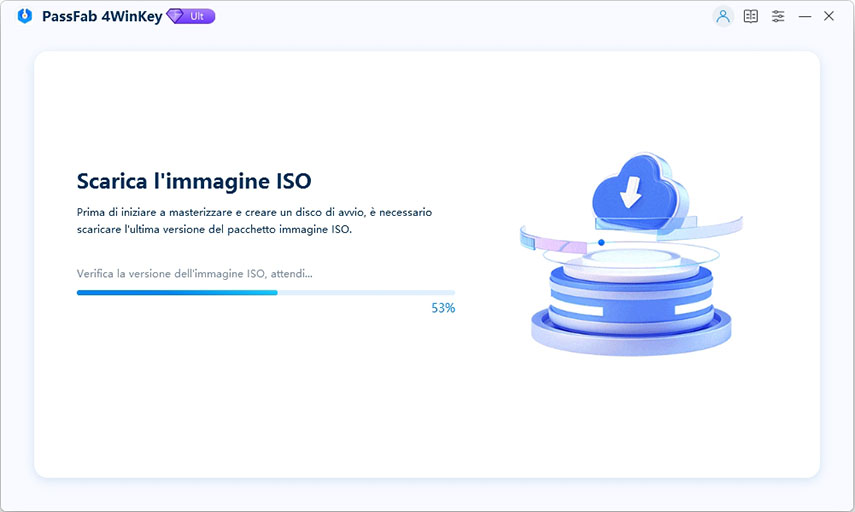
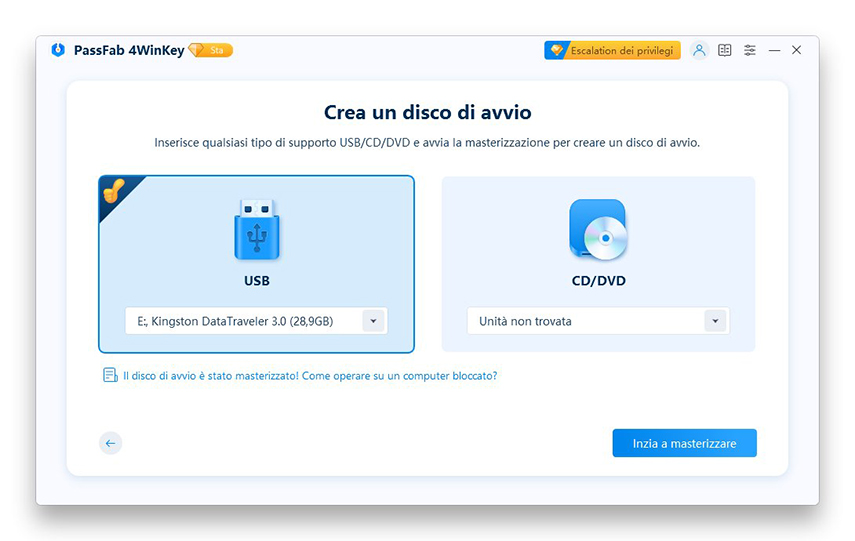
Passaggio 2: Accedere all'interfaccia del menu di avvio
Una volta che il tuo CD/DVD o la tua chiavetta USB è stata masterizzata con successo, fai semplicemente clic su "Avanti". Successivamente, inserisci la chiavetta USB masterizzata nel computer bloccato. Riavvia il computer e premi il tasto "F12" o "ESC" sulla tastiera per accedere all'interfaccia del menu di avvio.

Passaggio 3: Accedere a Windows bloccato
Dopo aver acceduto al menu di avvio, troverai il nome del tuo disco USB/DVD/CD tra le opzioni disponibili. Utilizza i tasti direzionali per selezionarlo e premi il tasto "Invio" sulla tastiera per avviarlo. Successivamente, comparirà l'interfaccia di 4WinKey e dovrai selezionare il tuo sistema operativo Windows.

Passaggio 4: Reimposta la password
Ora, seleziona l'opzione "Resetta la password dell'account" e clicca su "Avanti". Verranno mostrati tutti gli account Windows presenti. Seleziona l'account utente desiderato e verrà visualizzata la password predefinita. Se non desideri utilizzare quella password, puoi cambiarla con una di tua scelta. Successivamente, clicca su "Avanti".
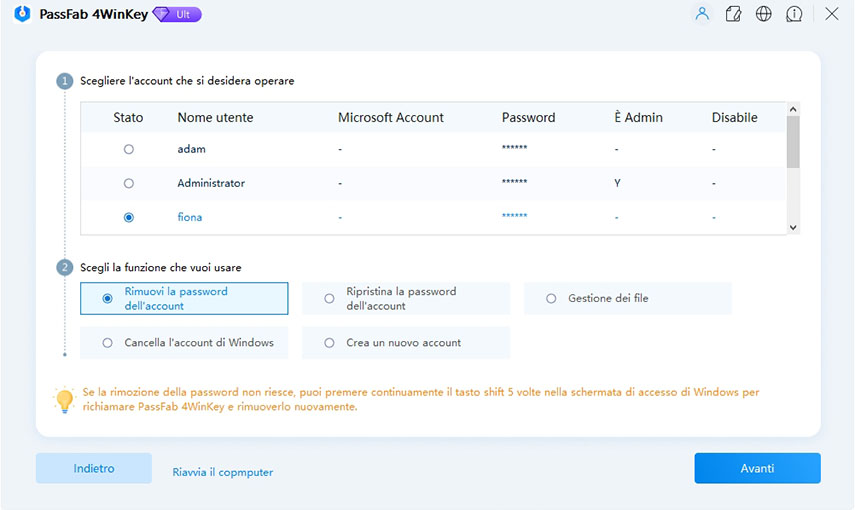
Passaggio 5: Riavvia il computer
Ora verrai portato a un'altra interfaccia. Clicca semplicemente su "Riavvia" per riavviare il tuo computer. Successivamente, potrai utilizzare la tua nuova password per accedere al sistema Windows.
Potresti essere interessato anche a Come ripristinare password Windows 7 dimenticata
2. Windows Password Key
Windows Password Key è un altro professionale strumento USB per il recupero delle password di Windows 7, fidato da molte persone. Il software afferma di avere un tasso di recupero del 100%, garantendo la rimozione riuscita delle password di amministratore locali, indipendentemente dalla loro complessità.
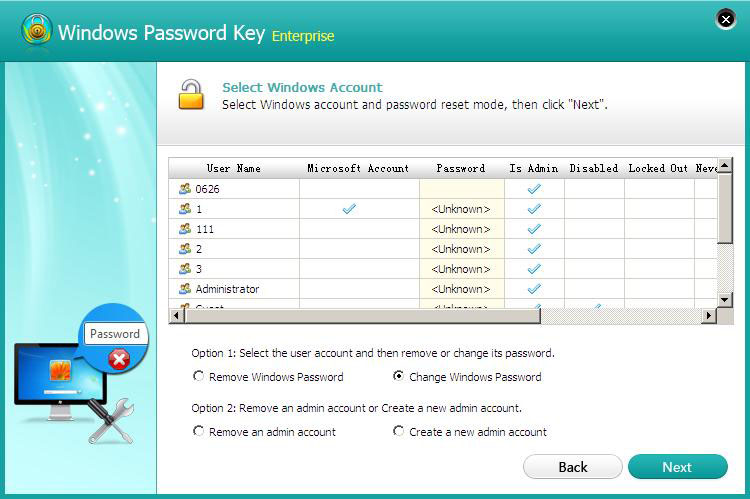
Vantaggi:
- Supporto di tutte le versioni di Windows, inclusa Windows 7.
- Velocità di ripristino password rapida.
Svantaggi:
- Alcune persone hanno segnalato che potrebbe bloccarsi durante le fasi finali e risulta difficile proseguire.
- Non funziona su Mac o Linux.
- Interfaccia utente obsoleta.
3.Windows Password Recovery Tool
Windows Password Recovery Tool è un altro ottimo strumento per il recupero delle password di Windows 7. Si tratta di un versatile strumento per il recupero delle password. Resettare la password del computer con questo strumento è facile e non richiede la reinstallazione del sistema operativo Windows. Basta copiare questo programma su un CD/DVD o su una chiavetta USB ed è compatibile con vari sistemi operativi Windows.
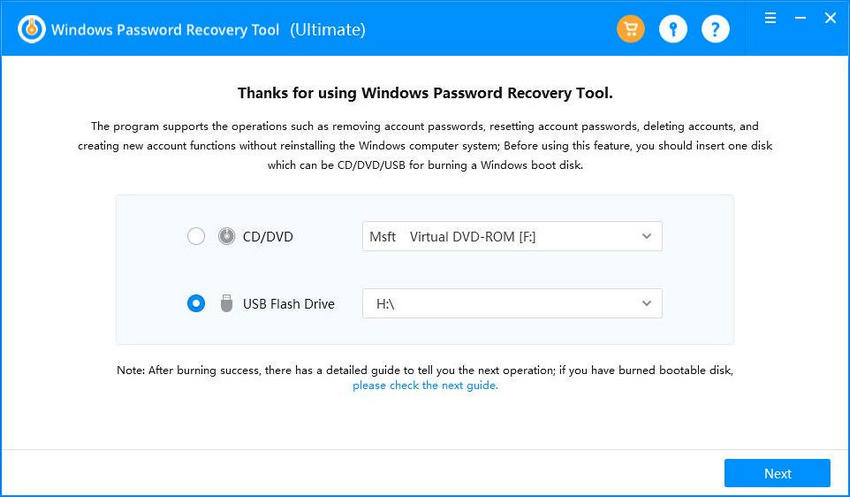
Vantaggi:
- Semplici passaggi per creare una chiavetta USB per il recupero della password di Windows 7.
- Dimensioni compatte del file ISO.
- Guida dettagliata per l'utente.
Svantaggi:
- Il processo di recupero della password può richiedere del tempo, causando tempi di attesa più lunghi per ripristinare l'accesso al sistema.
4. Ophcrack
Ophcrack è un'utilità online gratuita che si configura rapidamente per decifrare le password di accesso in Windows 7. Questo potente strumento recupera in modo efficiente la password di accesso originale, ripristinandola al suo stato originale.
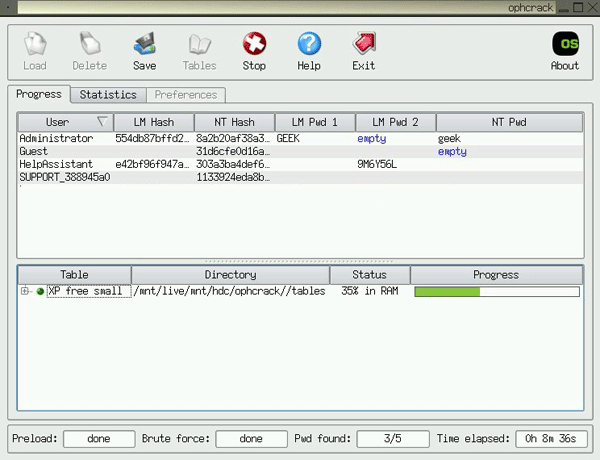
Vantaggi:
- Compatibile con tutte le versioni di Windows, MAC OS e Linux.
- Libero da usare.
Svantaggi:
- Potrebbe non essere così sicuro in quanto viene spesso identificato come dannoso dal software antivirus.
- Limitazione nell'impossibilità di decifrare password più lunghe di 14 caratteri.
- Richiede il download di un file immagine ISO da 649 MB, che è piuttosto grande rispetto ad altri strumenti.
5. Microsoft Password Reset Disk
Microsoft offre un servizio semplice e completamente gratuito chiamato "Crea un disco di ripristino password" per il reset delle password su Windows 7. Per utilizzare questa funzione, è necessario creare il disco di ripristino password tramite il Pannello di controllo > Account utente prima che il computer venga bloccato.
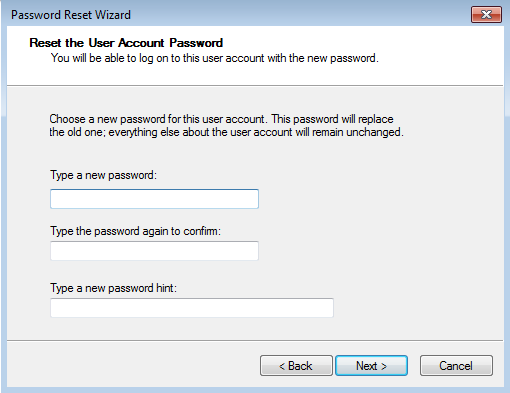
Vantaggi:
- Fornito da Microsoft, garanzia di sicurezza.
- Totalmente gratuito da utilizzare.
Svantaggi:
- Passaggi complicati per creare un disco di ripristino della password.
- Difficile da utilizzare per coloro che hanno conoscenze informatiche limitate.
6. Off-line NT Password & Registry Editor
Offline NT Password & Registry Editor è un ottimo strumento gratuito per il ripristino della password di Windows 7, che offre diversi vantaggi rispetto ad altre opzioni. In primo luogo, è completamente gratuito e open source, rendendolo una scelta interessante per gli utenti. Inoltre, il file ISO di questo strumento è più piccolo rispetto a Ophcrack. Questo software ti permette di eliminare completamente la password, consentendoti di accedere al sistema senza la necessità di una password.

Vantaggi:
- Totale gratuità e open source.
- Dimensioni ridotte del file immagine ISO.
Svantaggi:
- Interfaccia utente basata su testo e complicata, che può risultare difficile per molti utenti durante l'esecuzione di un ripristino della password di Windows 7 su un computer.
- L'utilizzo del prompt dei comandi può essere un po' difficile per i principianti di Windows.
Parte 3. I motivi per cui dovresti scegliere PassFab 4WinKey
Le caratteristiche di PassFab 4WinKey sono notevoli. Ecco i principali motivi:
- Affidabile: Rispetto ai tool gratuiti di recupero password di Windows come Ophcrack, PassFab 4WinKey è un tool affidabile. Molti utenti di Windows preferiscono questo software come strumento per il ripristino della password amministratore di Windows 7. Il software è installato in più di 20 paesi.
- Sicuro: A differenza dei tool gratuiti, PassFab 4WinKey è un tool al 100% sicuro. Puoi scaricare il software sul tuo computer senza preoccupazioni. È completamente privo di malware.
- Opzione di aggiornamento: La differenza principale tra PassFab 4WinKey e altri tool gratuiti per il ripristino delle password di Windows è che PassFab 4WinKey offre l'opzione di aggiornamento a vita senza addebitare alcun costo.
- Semplice da utilizzare: PassFab 4WinKey è facile da installare e utilizzare. In tre o quattro semplici passaggi, puoi recuperare o ripristinare la password di Windows. È più affidabile rispetto al tool gratuito per il ripristino della password.
Sommario
In questo articolo abbiamo presentato i migliori 7 strumenti per il recupero della password di Windows 7. Invece di reinstallare il sistema, è meglio utilizzare questi strumenti per reimpostare la password. Senza lo strumento, il processo di reimpostazione della password di Windows diventa molto lungo. Se si omette uno dei passaggi, diventa difficile recuperare la password.